
时间:2020-11-23 04:16:49 来源:www.win10xitong.com 作者:win10
小编在电脑维修店碰到一位用户抱着他的电脑去维修,他的操作系统遇到了win10系统Holle指纹关闭后无法重新设置的问题,有不少平时很懂系统相关的网友也许也不知道如何处理。那有没有办法能处理这个win10系统Holle指纹关闭后无法重新设置的情况呢?肯定是行的,我们现在可以按照这个步骤:1、右键点击我的电脑-属性-设备管理器-:找到生物识别设备,然后右键 更新驱动驱动程序;2、更新设备驱动程序之后再尝试设置指纹,不行的话继续下面的步骤就行了,这样,这个问题就可以很简单的处理了。你看完下面的详细教程,就会知道win10系统Holle指纹关闭后无法重新设置的具体处理技巧。
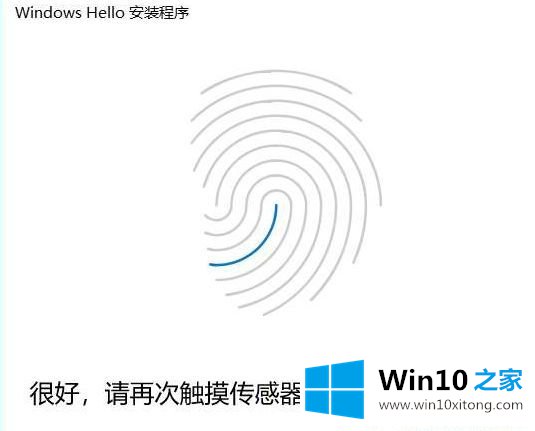
解决步骤一:更新指纹设备驱动,驱动问题会导致指纹无法使用。
第一步:右键点击我的电脑-属性-设备管理器-:找到生物识别设备,然后右键 更新驱动驱动程序;
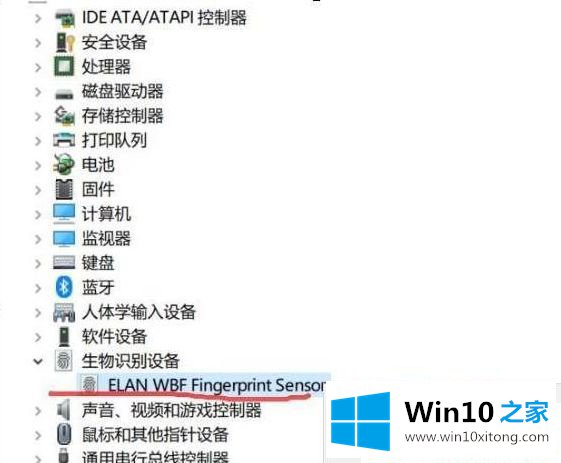
第二步:更新设备驱动程序之后再尝试设置指纹,不行的话继续下面的步骤
步骤二:查看服务是否开启
第一步:按下WIN+R打开运行,然后在运行中输入services.msc回车;
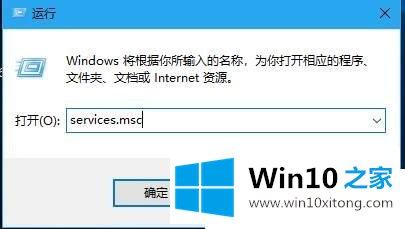
第二步:在服务中查找Windows Biometric Service看这个服务项是否有被禁用,如果被禁用了请重新启用;
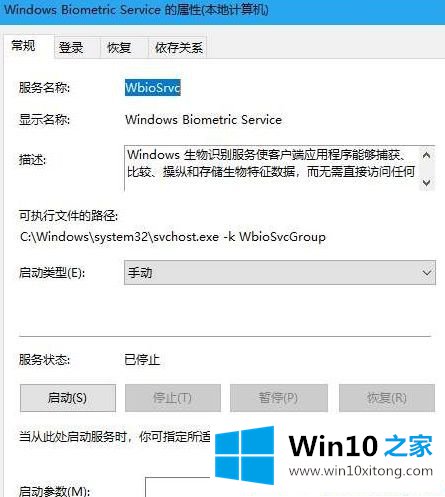
服务启动完成再次设置指纹,不行再按下面步骤操作。
步骤三:修改账户权限
方法一:适用于家庭版的用户
第一步:首先按下win+R 组合键打开运行,输入msconfig 点击确定打开系统配置;
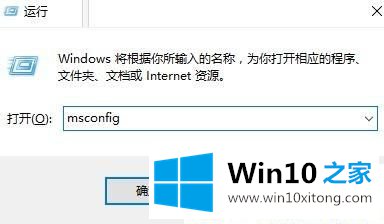
第二步:点击 工具 选卡,在下面选中 更改UAC 设置 ,然后点击 启动 按钮;
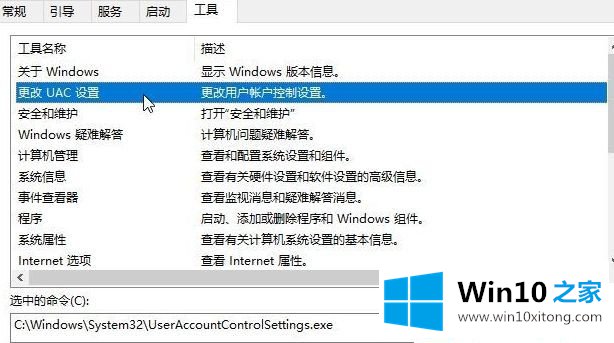
第三步:打开用户账户控制,修改为如下图状态,点击确定保存设置;
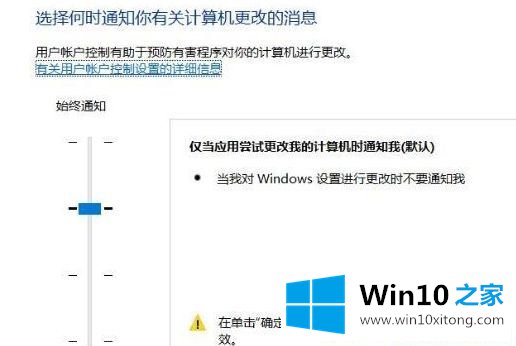
第四步:打开注册表按下win+R 键入 regedit 点击确定打开;
第五步:在注册表左侧依次展开:计算机/HKEY_LOCAL_MACHINE/SOFTWARE/Microsoft/Windows/CurrentVersion/Policies/System ;
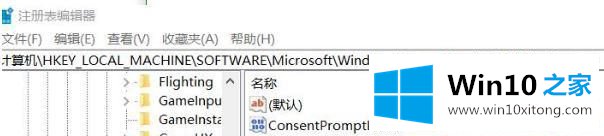
第六步:在右侧双击打开FilterAdministratorToken,将其数值数据修改为 1 ,若没有该键值,则在右侧单击右键,选择新建-- Dword(32位)值,将其命名为:FilterAdministratorToken 并修改为1 即可;
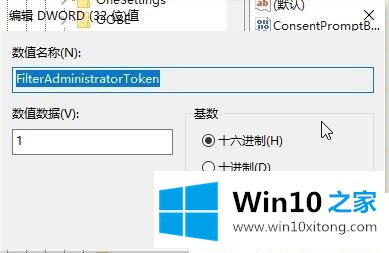
修改完成后重启即可解决问题。
方法二:适用于有组策略的win10版本系统
第一步:按下win+R 组合键打开运行,输入:gpedit.msc 点击确定打开组策略;
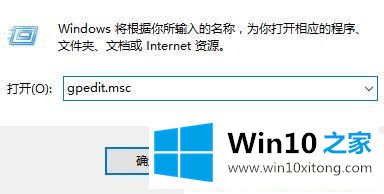
第二步:依次展开"计算机配置"里面的"Windows设置",然后是"安全设置",再就是"本地策略"里面的"安全选项";
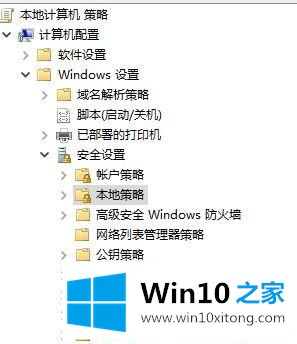
第三步:在右侧双击打开"用户帐户控制: 用于内置管理员账户的管理员批准模式"选项,双击打开更改为"已启用",如图所示:
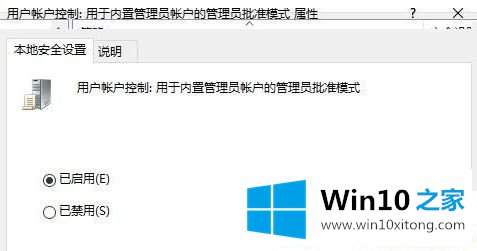
第四步:设置完成后在右侧双击打开"用户帐户控制:" 以管理员批准模式运行所有管理员" 双击打开更改为"已启用"。确定后退出重启,即可饥饿问题!
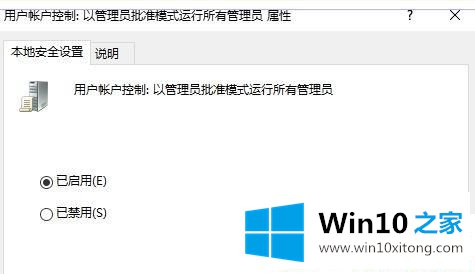
经过上面的方法就可以解决win10系统Holle指纹关闭后无法重新设置这个问题了,这样就可以重新设置指纹了,希望可以帮助到大家。
对于win10系统Holle指纹关闭后无法重新设置的问题大家是不是根据小编在上文提供的方法步骤完美的解决了呢?继续关注本站,更多的windows系统相关问题,可以帮你解答。